本記事では badges というパッケージの紹介を行います。


上記のような疑問や悩みに答えてくれるパッケージこそが badgesです。 以下のようなUIが簡単に作成可能です。
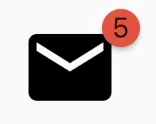
基本的な使い方から、詳細設定まで解説します。 本記事さえ読めばbadgesを使いこなせること、間違いなしです!
ぜひ読んでみてください!
基本的な使い方

badgesパッケージの基本的な使い方を紹介します。
以下の画像のようなUIを作成してみましょう。
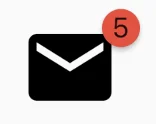
パッケージのインストール
pubspec.yamlのdependences以下のように追記しパッケージをインストールします。
dependencies:
badges: ^2.0.2パッケージのバージョンは以下ページを見て最新バージョンを設定してください。
パッケージのインポート
badgesを利用するdartファイルにて、パッケージをインポートします。
以下のコードをdartファイルのimportの部分にに追加してください。
import 'package:badges/badges.dart';badgesの追加
通知バッジをつけたいWidgetをBadge Widgetで囲みます。
Badge WidgetのbadgeContentプロパティに、バッジとして表示させたいWidgetを追加します。
以下の例は、メールアイコンに5というテキストを表示させた例です。
Badge(
badgeContent: Text('5'),
child: const Icon(
Icons.mail,
color: Colors.black,
size: 50,
),
),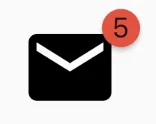
基本的な使い方は以上となります。 とても簡単に実装できますね。
詳細設定

badgesパッケージを使う利点は豊富な詳細設定にあります。 以下で詳細に解説していきます。
バッジの位置
子Widgetに対するバッジの位置を調整することが可能です。
position プロパティにBadgePosition を設定することで、
バッジの位置を調整できます。
BadgePositionにはデフォルトとして以下のコンストラクタが用意されています。
BadgePosition(): 引数でバッジの位置を調整可能BadgePosition.bottomEnd(): バッジを右下に配置BadgePosition.bottomStart(): バッジを左下に配置BadgePosition.center(): バッジを中央に配置BadgePosition.topEnd(): バッジを右上に配置BadgePosition.topStart(): バッジを左下に配置
それぞれ、top,bottom,start,endの引数にて位置の調節が可能です。
左下に配置した例 :
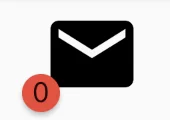
Badge(
badgeContent: Text('0'),
child: const Icon(
Icons.mail,
color: Colors.black,
size:50,
),
position: BadgePosition.bottomStart(),
),また、alignment プロパティにて、
Badge Widgetの親Widgetに対する子Widgetの位置を調整することが可能です。
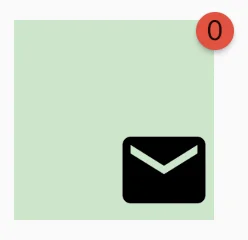
Container(
width: 100,
height: 100,
color: Colors.green[100],
child: Badge(
badgeContent: Text('0'),
child: const Icon(
Icons.mail,
color: Colors.black,
size:50,
),
alignment: Alignment.bottomCenter,
),
),上の例からわかるように、 バッジは子Widgetに対する位置でなく、 親Widgetに対する位置で設定されます。
また、stackFit プロパティにて、
Badgeの子Widgetの大きさを親Widgetいっぱいに広げる等の指定が可能です。
バッジの色、形、枠線
バッジの色、形を変更することが可能です。
badgeColor プロパティにてバッジの色を変更可能です。
shape プロパティにて、バッジの形を変更可能です。
バッジの形の種類は以下の2種類です。
BadgeShape.circle: 円BadgeShape.square: 長方形
また、borderRadiusを設定することにより、角丸の長方形を作成可能です。
borderSideを指定することで、バッジに枠線をつけることが可能です。
バッジ色を青色、角丸の長方形、枠線付きの例:
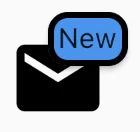
Badge(
badgeContent: const Text('New'),
child: const Icon(
Icons.mail,
color: Colors.black,
size: 50,
),
badgeColor: Colors.blue,
shape: BadgeShape.square,
borderRadius: BorderRadius.circular(10),
borderSide: const BorderSide(width: 3),
),また、gradientを設定することにより、色を徐々に変えることができます。
バッジ色を青色から赤色のグラデーション、長方形の例:
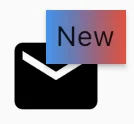
Badge(
badgeContent: const Text('New'),
child: const Icon(
Icons.mail,
color: Colors.black,
size: 50,
),
gradient: const LinearGradient(colors:[ Colors.blue,Colors.red]),
shape: BadgeShape.square,
),バッジの余白(パディング)
バッジの余白(パディング)を調整することが可能です。
padding プロパティにEdgeInsetsを設定することで、バッジの余白を調整可能です。
余白0を設定した例

Badge(
badgeContent: const Text('New'),
child: const Icon(
Icons.mail,
color: Colors.black,
size: 50,
),
padding: const EdgeInsets.all(0),
shape: BadgeShape.square,
),アニメーション
Badgeの表示が変わった時など、アニメーションをつけることができます。
toAnimate プロパティでアニメーションのオンオフを設定できます。
(デフォルトはtrue, オンです)
また、animationType プロパティでアニメーションの種類を設定します。
アニメーションの種類は以下の3種類です。
BadgeAnimationType.slide:スライドアニメーション(デフォルト)BadgeAnimationType.scale:バッジがだんだん大きくなるアニメーションBadgeAnimationType.fade:フェードインアニメーション
以下のページにそれぞれのアニメーションのgifがあるので、実際の動きはこちらをご覧ください。
また、animationDuration プロパティでアニメーションの秒数を設定できます。
その他設定
その他、さらに細かい設定について解説します。
バッジの影
バッジの影の付き具合を調整することが可能です。
elevation プロパティにて影を無くしたり、濃くしたりできます。
elevation 0の例:
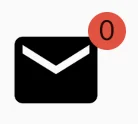
バッジのタップ判定
バッジのタップ判定をオンオフすることができます。
ignorePointer プロパティにtrueを設定することで、バッジのタップ判定が無くなります。
バッジの表示非表示
バッジの表示非表示をプロパティにてコントロールできます。
showBadge プロパティにfalseを設定することで、バッジを非表示にすることができます。
まとめ

本記事では badges というパッケージの紹介を行いました。 基本的な使い方から、詳細設定まで解説していきました。
バッジはSNS系アプリを作成するにあたって必須と言っても過言ではない、 重要な実装だと思います。 badgesパッケージを使えばバッジ周りで色々な調整ができるため、かなり有用です。 ぜひ使ってみてください。
本記事があなたのアプリ開発の一助となれば幸いです。
Flutterを一緒に学んでみませんか? Flutter エンジニアに特化した学習コミュニティ、Flutter大学への入会は、 以下の画像リンクから。
参考
編集後記(2022/3/11)
本記事では、任意のWidgetにバッジをつけるパッケージ、 badgesを紹介しました。
Flutterはオープンソースなので、パッケージのコードも見れる物が多いです。 今回紹介するにあたって、badgesパッケージの内部のコードを見たのですが、 条件分岐の仕方や書き方など、多くの学びがありました。
また、パッケージのコードを読んでいると、 「ここおかしくない?」だったり、 「こここうした方が良くない?」だったりに気づくことがあります。
これこそ、コントリビュートのチャンスです。 OSSのコントリビュートは実力を上げるチャンスですし、 GitHubを見る人から高評価を得られます。
内部コードのリーディングは上記のように色々とメリットがあります。 あなたも気になるWidgetや良く使うWidgetのコードを読んでみてはいかがでしょうか。 きっとFlutter力が高まるはずです。
週刊Flutter大学では、Flutterに関する技術記事、Flutter大学についての紹介記事を投稿していきます。 記事の更新情報はFlutter大学Twitterにて告知します。
